Como fechar as páginas do Safari no iPhone
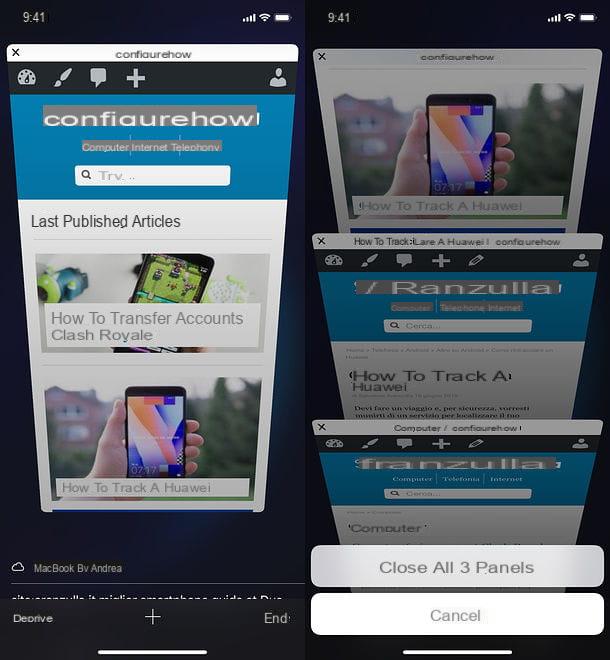
Se sua intenção é saber como fechar páginas no iPhone em relação ao navegador Safári (ou seja, o navegador padrão do iOS), saiba que você pode ter sucesso em sua intenção de uma forma muito simples.
Se você quiser fechar uma única página, basta começar Safári, acesse a tela com a lista de guias abertas (pressionando o ícone com i dois quadrados localizado na parte inferior direita), localize a visualização da página que deseja fechar e arraste-a para a esquerda, até que desapareça.
Alternativamente, localize a miniatura da página para fechar e pressão (X) colocado no canto superior esquerdo do mesmo, para fechar o último.
Você deseja fechar todas as páginas abertas no Safari ao mesmo tempo? Neste caso, acesse a tela com a lista de abas abertas (pressionando o ícone com i dois quadrados localizado no canto inferior direcção), dê um toque longo na voz final (também localizado no canto inferior direcção) e selecione o item Fechar todos os painéis e [número] no menu que é aberto. Mais fácil do que isso?
Se, além de fechar as páginas que você abriu manualmente no Safari, você deseja evitar que outras pessoas abram automaticamente (os pop-ups irritantes), certifique-se de que a função de bloqueio de pop-ups está ativada nas configurações do navegador.
Vá, portanto, para o definições do iOS, pressionandoícone de engrenagem localizado na tela inicial, vá para Safári e, se necessário, mova-se para cima ON a alavanca de função Bloqueador de janela pop-up.
Como fechar páginas do Chrome no iPhone
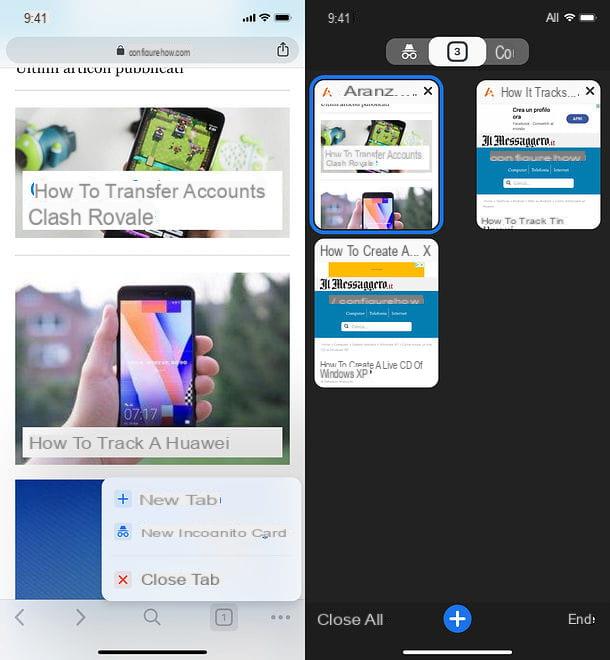
Você usa o Chrome como navegador no seu iPhone, em vez do Safari, e gostaria de saber como fechar as páginas abertas neste último? Nada mais simples.
Se você deseja fechar uma única página aberta em cromo, inicie o navegador no seu "iPhone por", pressãoícone de guia (o quadrado com bordas arredondadas, localizado na parte inferior direita), localize a guia para fechar e pressão (X) relativas a este último.
Como alternativa, você pode fechar uma página abrindo-a no Chrome, dando um longo toque noícone de guia (canto inferior direcção) e selecionando o item Aba fechada no menu que aparece.
Para fechar todas as guias abertas no Chrome, em vez disso, pressãoícone de guia (canto inferior direcção) e, em seguida, no item Feche todos eles (também localizado no canto inferior direcção) e é isso.
Por fim, gostaria de salientar que você pode evitar a abertura automática de páginas pop-up no Chrome ativando o filtro apropriado presente no navegador (que em o quequer caso já deve estar ativo por padrão). Para fazer isso, clique no ícone ... presente no canto inferior direcção, na barra de ferramentas do Chrome, vá para Configurações> Configurações de conteúdo e definir a função Bloquear pop-ups su On.
Como fechar páginas de aplicativos no iPhone
Seu objetivo não é fechar páginas abertas no navegador, mas fechá-las app rodando no seu iPhone? Não tem problema, agora vou explicar como fazer.
Mas primeiro, deixe-me dizer que essa operação geralmente é supérflua: o iOS, de fato, já é capaz de gerenciar de forma otimizada o uso de RAM e fechar aplicativos à força não adianta (na verdade, leva a um maior desperdício de recursos, como o sistema é forçado a recarregar totalmente o aplicativo em caso de reabertura).
O fechamento forçado de aplicativos é recomendado apenas em caso de mau funcionamento, travamentos ou travamentos de um aplicativo. Dito isso, vamos ver como proceder.
Como fechar páginas no iPhone X
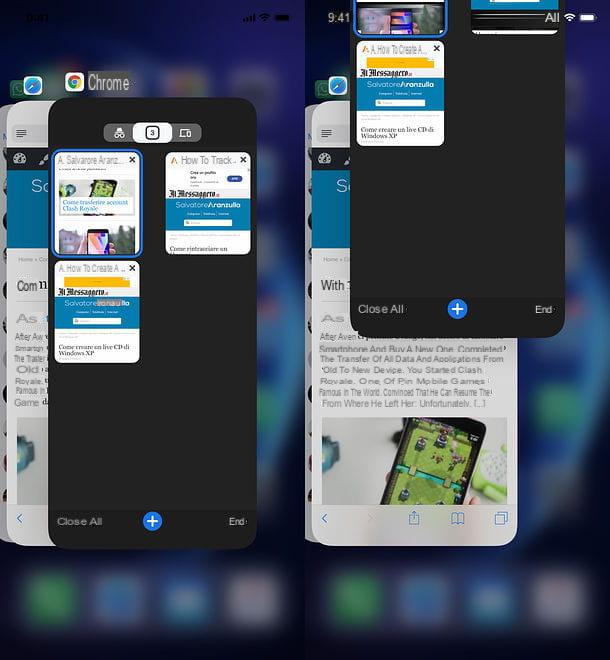
olhar fechar aplicativos no iPhone X ou posterior (portanto, em modelos de smartphone da Apple sem um botão Home), deslize a parte central da tela, de baixo para cima na tela. Quando você vir miniaturas de aplicativos em execução, mova seu dedo ligeiramente para a direita e libere a pressão.
Neste ponto, localize a guia do aplicativo para fechá-la e arraste-a para cima, a fim de fechar o aplicativo em questão.
Se você quiser fechar todos os aplicativos abertos de uma vez, vá para o menu Configurações> Geral> Acessibilidade> AssistiveTouch e subir ON a alavanca de função Toque assistido, para ativar a exibição de um botão inicial virtual na tela do telefone.
Feito isso, pressão o botão em rápida sucessão Volume (+), então isso Volume (-) e mantenha seu dedo pressionado botão do lado direcção até ver a alavanca de desligamento do iPhone aparecer.
Neste ponto, libere a pressão do botão lateral, toque no botão Home virtual e pressão e segure o ícone Início que aparece na tela, até que você veja a tela inicial do iOS. As miniaturas do aplicativo continuarão a aparecer no menu multitarefa, mas na realidade todos os seus dados serão apagados da RAM.
Em seguida, lembre-se de desligar a exibição do botão Home virtual acessando o menu Configurações> Geral> Acessibilidade> AssistiveTouch.
Se precisar de mais informações sobre como fechar aplicativos no iPhone X, consulte o guia que acabei de criar um link para você.
Como fechar páginas no iPhone 8 e anteriores

Se você usar um iPhone 8 / 8 Plus ou um modelo anterior de smartphone da Apple (portanto, um modelo de iPhone com um botão Home físico), você pode fechar os aplicativos de uma forma muito simples.
Para fechar um único aplicativo, clique em Botão Home duas vezes seguidas, localize a miniatura do aplicativo que deseja fechar e arraste-o para cima.
Para fechar todos os aplicativos ao mesmo tempo, pressão e segure a tecla Potência iPhone, até que o interruptor de desligamento do telefone apareça. Em seguida, pressão e segure o Botão Home e aguarde até que a tela inicial do iOS apareça.
É isso: as miniaturas dos aplicativos continuarão a aparecer no menu multitarefa, mas, na realidade, todos os seus dados serão apagados da RAM.
Se alguma das etapas não estiver clara para você e / ou se precisar de mais informações sobre como fechar aplicativos no iPhone, consulte o tutorial que dediquei ao tópico.
Como fechar páginas no iPhone

























